
강좌 & 팁
가끔 아크릴로 무엇인가를 만들어야 할 일이 있습니다.
이때마다 손으로 끄적 끄적 그려서 전달 하면, 내가 원하는 모양도 안나오고. 시간도 오래 걸리다보니.
직접 도면을 그리게 됩니다.
문제는 캐드를 써야 하는데. orcad 는 써도 autocad 는 힘들다는게 문제 입니다.
다행이도 일러스트는 써본 결과 오토캐드 보다 상당히 쓰기가 편한데다. 심지아 아크릴 가공 업체에서는
일러스트로 그려진 도면을 더 선호 합니다.
이유는 몰라요.
그래서 간단히 일러스트로 도면 그리는 방법을 올려 봅니다.
일단 아래와 같은 모양의 간단한 도면을 그리는 것을 목표로 합니다.
( 전부 그리지는 안혹 네모에 동그라미 정도만 그려볼 예정 입니다.)
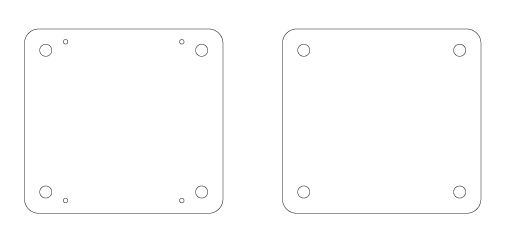
1. 일러스트에서 도면을 그리고자 한다면 가장 먼저 '자' 를 띄워야 합니다.
시작 하면 보통 자 는 나타나지 않기 때문에 실제 그려진 도면의 크기를 대략 알 수 없지요.
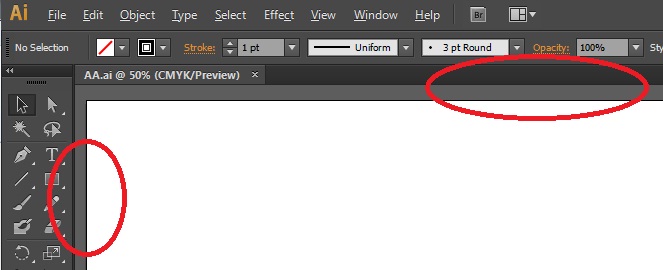
그래서 아래와 같이 '자' 보기를 선택해 줍니다.
view - rulers - show rulers 선택
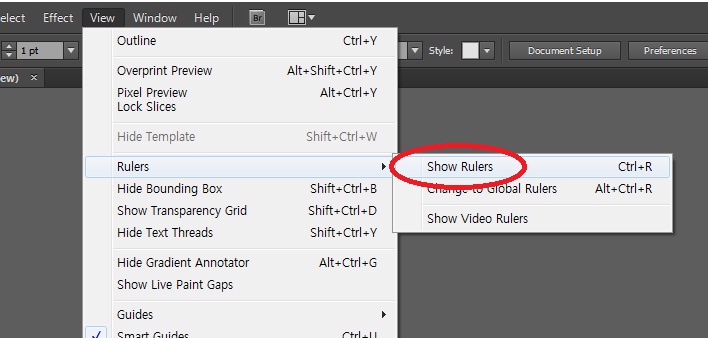
2. 그 다음은 기준점을 잡아 줘야 합니다.
보통 영점이라 하는 기준 점 을 말합니다.
방법은 마우스로 화면에 나타난 자를 가로, 세로 한라인씩 드래그해 원하는 위치에 교차점을 만들어 줍니다.
그다음 좌측 상단의 자가 교차되어 그려진 네모 모양을 드래그해 좀전에 x 로 교차된 부분에 가져다 주면 됩니다.
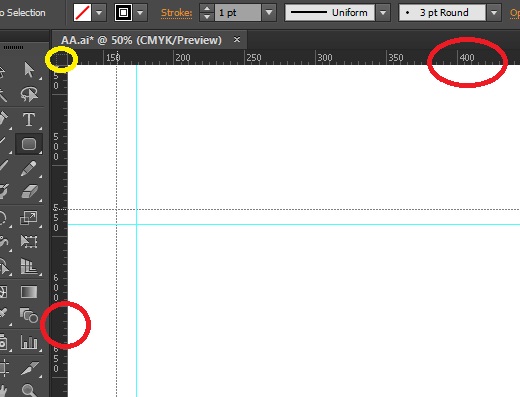
그럼 아래와 같이 가로 세로의 눈금의 0 점이 원하는 위치로 이동됨을 볼 수 있습니다.
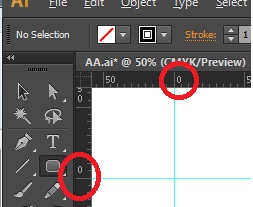
3.이제 실제로 아크릴 도면을 그려봅시다.
사각형이 동그란 네모를 그려봅니다.
아래 그림과 같이 그 모양을 마우스로 선택 하고 화면의 아무곳이나 클릭 하면 바로 크기 입력을 할 수 있습니다.
물론 클릭 하지 않고 마우스 좌측 버튼을 누른채로 드래그 하면 크기 조절이 바로 됩니다.
가로 100 mm, 세로 80mm 이고, 모서리 둥근 모양의 반지름이 10mm 인 네모를 그렸습니다.
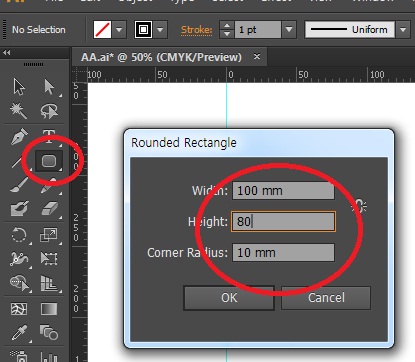
그런데 그림은 그렸지만, 이녀석의 좌표상 기준점이 없다보니, 다음 동그라미 홀을 그려 배치 할때
마우스로 대~충 이정도 위치? 하고 놓아야 할 상황입니다.
그래서 좌표를 지정할 수 있도록 아래 그림과 같이 transform 윈도우를 띄워 줍니다.
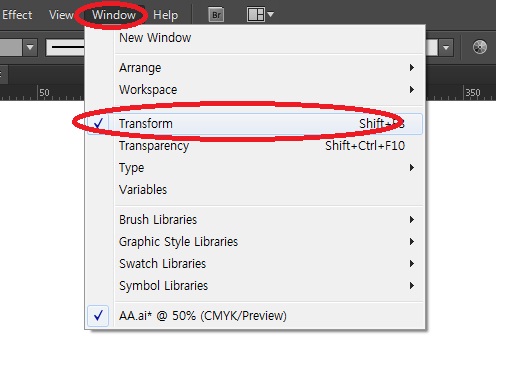
그럼 아래 그림과 같이 선택된 도형의 9개 기준점을 원하는 좌표로 이동 할 수 있습ㄴ디ㅏ.
좌측 모서리를 잡고 x,y 좌표를 0,0 으로 설정 했더니, 처음 설정한 영점에 정확히 이동되었습니다.
이쯤 되면 도면 다 그릴 수 있다는생각이 듭니다.
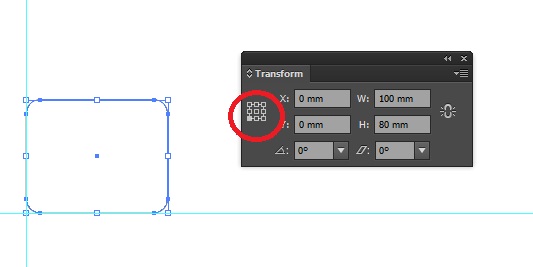
자 , 이제 마지막으로 이 아크릴에 홀을 그려볼 차례 입니다.
홀은 동그라미 모양을 선택 하고 홀 지름을 입력 한다음 원하는 위치에 하나 만들어 주면 됩니다.
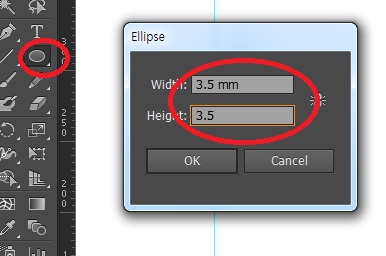
그 다음 마찬가지로 Transform 을 이용해 원의 중심점을 선택 하고,
그 중심점을 영점으로 부터 가로, 세로 10mm 위치로 설정 해 줍니다.
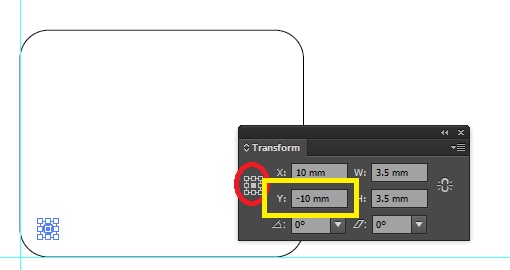
아주 쉽군요.
저도 일러스트로 대충 이미지만 그렸었지 도면을 그려보지는 않았는데요.
저번에 아크릴 작업을 하면서 pads 로 그려 dxf 로 변환한다음 오토캐드로 열어서 힘들게 편집해서
가공업체에 갔더니. 이걸 다시 일러스트로 변환하는게 아니겠어요..
그래서 이번에는 한번 직접 그려봤더니. 아주 쉽군요.






